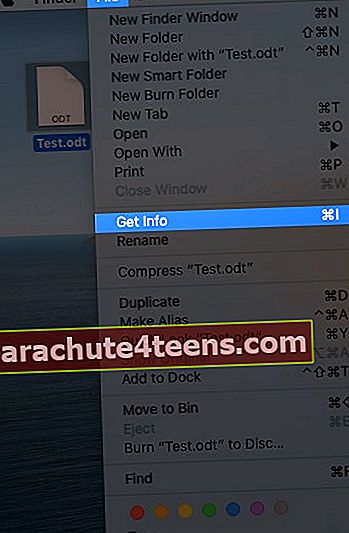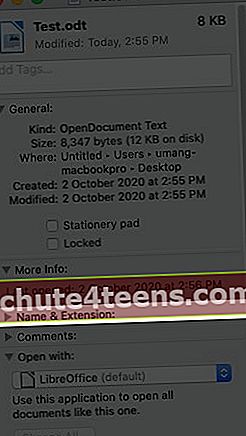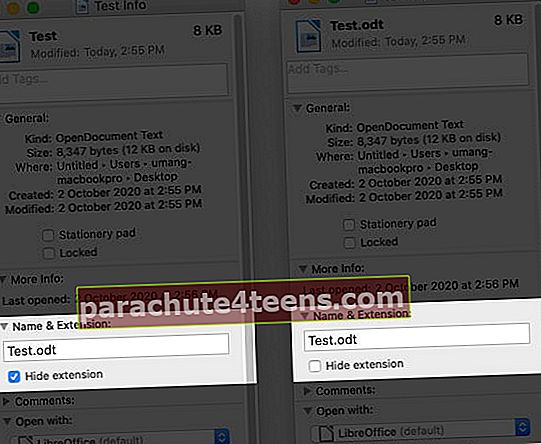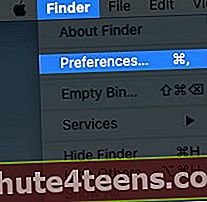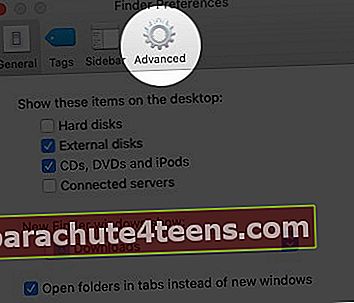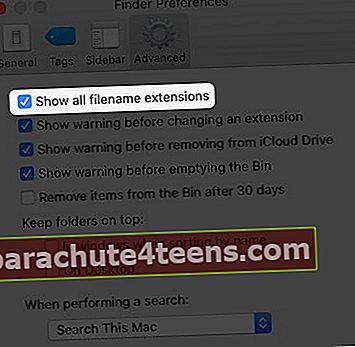Ar žinojote, kad galite sukonfigūruoti failų vardų plėtinius, kad jie būtų rodomi ar slepiami „Mac“ programoje „Finder“? Paprastai jie yra paslėpti pagal numatytuosius nustatymus. Tačiau jei „Mac“ turite skirtingų kategorijų failų, tokių kaip .png, .jpg, .pdf ir kt., Prieš atidarydami failą, galbūt norėsite peržiūrėti plėtinį. Šiame įraše aptarėme du būdus, kaip parodyti failo pavadinimo plėtinį „Mac“.
Svarbūs dalykai, į kuriuos reikia atkreipti dėmesį:
- Failo vardo pabaigoje rodomas plėtinys, prasidedantis tašku ir iškart po jo.
- Pervardydami failą ar aplanką, nebandykite pakeisti jo plėtinio. Nes jei tai padarysite, galbūt negalėsite jos atidaryti naudodami tą pačią programą, kurioje sukūrėte.
- Jei esate linkę netyčia pakeisti plėtinį pervadindami failą, galite pasinaudoti „Mac“ pagalba, kad primintų jums prieš jį keičiant. Norėdami tai padaryti, įgalinkite „Rodyti įspėjimą prieš keičiant plėtinį“ „Finder“ nuostatų srityje Išplėstinė.
- Norėdami pakeisti failo formatą, turėsite naudoti programą, su kuria sukūrėte failą. Pavyzdžiui, naudodami „TextEdit“ galite konvertuoti dokumentą iš paprasto teksto formato (.TXT) į raiškiojo teksto formatą (.RTF). Taip pat „Preview“ programa gali būti naudojama įvairiems grafinių failų formatams konvertuoti.
Kaip rodyti arba slėpti failų vardų plėtinius „Mac“
Galite tinkinti plėtinius, kad jie būtų rodomi arba paslėpti atitinkamai vienam failui arba visiems failams. Štai kaip galite tai padaryti atlikdami toliau nurodytus veiksmus.
Rodyti arba slėpti vieno failo plėtinį
- „Finder“ atidarykite failą, kurio plėtinį norite rodyti.
- Spustelėkite Failas viršutiniame meniu.
- Palieskite Gauti informaciją arba paspauskite komandą (⌘) - I.
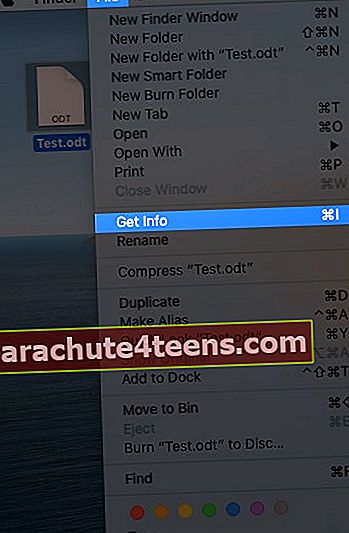
- Norėdami išplėsti skirtuką, spustelėkite trikampį šalia pavadinimo ir plėtinio.
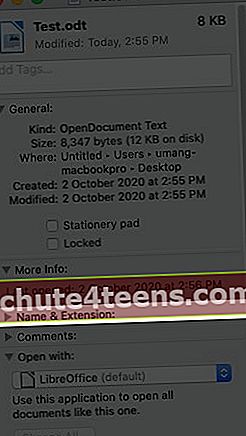
- Pažymėkite arba atžymėkite laukelį „Slėpti plėtinį“ rodyti arba slėpti to failo plėtinį.
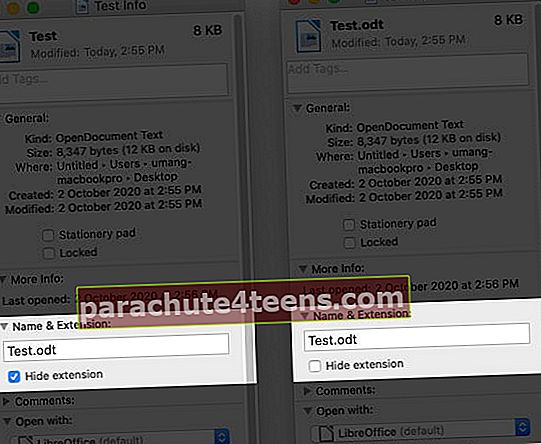
Rodyti arba slėpti visų failų plėtinį
- Atidaryk Ieškiklis programą „Mac“.
- Spustelėkite Nuostatos viršutiniame meniu.
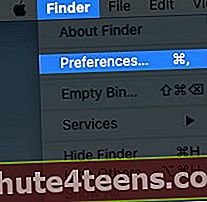
- Spustelėkite Išplėstinė skirtuką, jei norite peržiūrėti daugiau parinkčių.
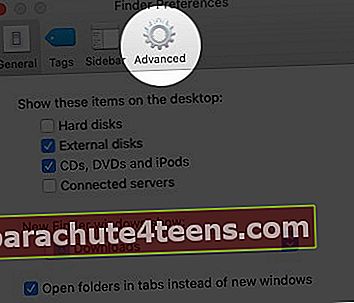
- Pažymėti arba panaikinti žymėjimąRodyti failų vardų plėtinius “ pagal jūsų pageidavimą.
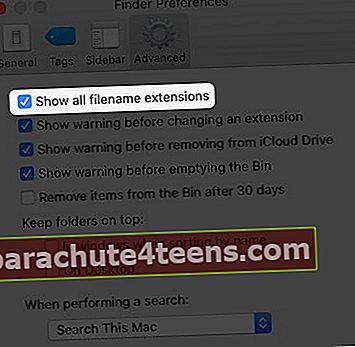
Kai pažymėsite žymimąjį laukelį, visi plėtiniai bus rodomi net failams, kurie turi paslėptus plėtinius. Jei atžymėsite žymimąjį laukelį, jie bus rodomi arba paslėpti pagal atskirus failo plėtinio nustatymus.
Apibendrinant
„MacOS“ failų vardų plėtinių rodymas ar slėpimas yra pernelyg lengvas. Ar ne? Jei naršote internete naudodami „Mac“ ir esate linkę atsisiųsti daug turinio, rekomendavome įgalinti visų failų plėtinius, kad atsikratytumėte įtartino. Patikrinkite 17 nustatymų, kuriuos turite iš karto pakeisti.
Taip pat galite skaityti šiuos dalykus:
- Kaip atidaryti RAR failą „Mac“
- Tinkinkite failų ir aplankų piktogramas „Mac“
- Atkurkite ankstesnes „Mac“ failų versijas